git学习笔记 ---版本退回
我们已经成功地添加并提交了一个readme.txt文件,现在,是时候继续工作了,于是,我们继续修改readme.txt文件,改成如下内容:
Git is a distributed version control system.
Git is free software.
现在,运行git status命令看看结果:
$ git status
On branch master
Changes not staged for commit:
(use "git add <file>..." to update what will be committed)
(use "git checkout -- <file>..." to discard changes in working directory) modified: readme.txt no changes added to commit (use "git add" and/or "git commit -a")
git status命令可以让我们时刻掌握仓库当前的状态,上面的命令输出告诉我们,readme.txt被修改过了,但还没有准备提交的修改。
虽然Git告诉我们readme.txt被修改了,但如果能看看具体修改了什么内容,自然是很好的。
所以,需要用git diff这个命令看看:
$ git diff readme.txt
diff --git a/readme.txt b/readme.txt
index 46d49bf..9247db6 100644
--- a/readme.txt
+++ b/readme.txt
@@ -1,2 +1,2 @@
-Git is a version control system.
+Git is a distributed version control system.
Git is free software.
git diff顾名思义就是查看difference,显示的格式正是Unix通用的diff格式,可以从上面的命令输出看到,我们在第一行添加了一个distributed单词。
知道了对readme.txt作了什么修改后,再把它提交到仓库就放心多了,提交修改和提交新文件是一样的两步,第一步是git add:
$ git add readme.txt
同样没有任何输出。在执行第二步git commit之前,我们再运行git status看看当前仓库的状态:
$ git status
On branch master
Changes to be committed:
(use "git reset HEAD <file>..." to unstage) modified: readme.txt
git status告诉我们,将要被提交的修改包括readme.txt,下一步,就可以放心地提交了:
$ git commit -m "add distributed"
[master e475afc] add distributed
1 file changed, 1 insertion(+), 1 deletion(-)
提交后,我们再用git status命令看看仓库的当前状态:
$ git status
On branch master
nothing to commit, working tree clean
Git告诉我们当前没有需要提交的修改,而且,工作目录是干净(working tree clean)的。
小结
要随时掌握工作区的状态,使用
git status命令。如果
git status告诉你有文件被修改过,用git diff可以查看修改内容。
版本回退
现在,你已经学会了修改文件,然后把修改提交到Git版本库,现在,再练习一次,修改readme.txt文件如下:
Git is a distributed version control system.
Git is free software distributed under the GPL.
然后尝试提交:
$ git add readme.txt
$ git commit -m "append GPL"
[master 1094adb] append GPL
1 file changed, 1 insertion(+), 1 deletion(-)
像这样,你不断对文件进行修改,然后不断提交修改到版本库里,就好比玩RPG游戏时,每通过一关就会自动把游戏状态存盘,如果某一关没过去,你还可以选择读取前一关的状态。有些时候,在打Boss之前,你会手动存盘,以便万一打Boss失败了,可以从最近的地方重新开始。Git也是一样,每当你觉得文件修改到一定程度的时候,就可以“保存一个快照”,这个快照在Git中被称为commit。一旦你把文件改乱了,或者误删了文件,还可以从最近的一个commit恢复,然后继续工作,而不是把几个月的工作成果全部丢失。
现在,我们回顾一下readme.txt文件一共有几个版本被提交到Git仓库里了:
版本1:wrote a readme file
Git is a version control system.
Git is free software.
版本2:add distributed
Git is a distributed version control system.
Git is free software.
版本3:append GPL
Git is a distributed version control system.
Git is free software distributed under the GPL.
当然了,在实际工作中,我们脑子里怎么可能记得一个几千行的文件每次都改了什么内容,不然要版本控制系统干什么。版本控制系统肯定有某个命令可以告诉我们历史记录,在Git中,我们用git log命令查看:
git log命令显示从最近到最远的提交日志,我们可以看到3次提交,最近的一次是append GPL,上一次是add distributed,最早的一次是wrote a readme file。
如果嫌输出信息太多,看得眼花缭乱的,可以试试加上--pretty=oneline参数:
$ git log --pretty=oneline
1094adb7b9b3807259d8cb349e7df1d4d6477073 (HEAD -> master) append GPL
e475afc93c209a690c39c13a46716e8fa000c366 add distributed
eaadf4e385e865d25c48e7ca9c8395c3f7dfaef0 wrote a readme file
需要友情提示的是,你看到的一大串类似1094adb...的是commit id(版本号),和SVN不一样,Git的commit id不是1,2,3……递增的数字,而是一个SHA1计算出来的一个非常大的数字,用十六进制表示,而且你看到的commit id和我的肯定不一样,以你自己的为准。为什么commit id需要用这么一大串数字表示呢?因为Git是分布式的版本控制系统,后面我们还要研究多人在同一个版本库里工作,如果大家都用1,2,3……作为版本号,那肯定就冲突了。
每提交一个新版本,实际上Git就会把它们自动串成一条时间线。如果使用可视化工具查看Git历史,就可以更清楚地看到提交历史的时间线:
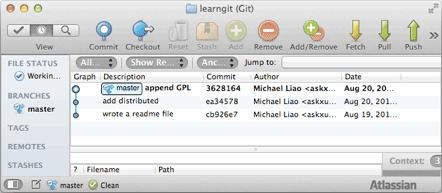
首先,Git必须知道当前版本是哪个版本,在Git中,用HEAD表示当前版本,也就是最新的提交1094adb...(注意我的提交ID和你的肯定不一样),上一个版本就是HEAD^,上上一个版本就是HEAD^^,当然往上100个版本写100个^比较容易数不过来,所以写成HEAD~100。
现在,我们要把当前版本append GPL回退到上一个版本add distributed,就可以使用git reset命令:
$ git reset --hard HEAD^
HEAD is now at e475afc add distributed
看看readme.txt的内容是不是版本add distributed:
$ cat readme.txt
Git is a distributed version control system.
Git is free software.
果然被还原了。
还可以继续回退到上一个版本wrote a readme file,不过且慢,然我们用git log再看看现在版本库的状态:
$ git log
commit e475afc93c209a690c39c13a46716e8fa000c366 (HEAD -> master)
Author: Michael Liao <askxuefeng@gmail.com>
Date: Fri May 18 21:03:36 2018 +0800 add distributed commit eaadf4e385e865d25c48e7ca9c8395c3f7dfaef0
Author: Michael Liao <askxuefeng@gmail.com>
Date: Fri May 18 20:59:18 2018 +0800 wrote a readme file
最新的那个版本append GPL已经看不到了!好比你从21世纪坐时光穿梭机来到了19世纪,想再回去已经回不去了,肿么办?
办法其实还是有的,只要上面的命令行窗口还没有被关掉,你就可以顺着往上找啊找啊,找到那个append GPL的commit id是1094adb...,于是就可以指定回到未来的某个版本:
$ git reset --hard 1094a
HEAD is now at 83b0afe append GPL
版本号没必要写全,前几位就可以了,Git会自动去找。当然也不能只写前一两位,因为Git可能会找到多个版本号,就无法确定是哪一个了。
再小心翼翼地看看readme.txt的内容:
$ cat readme.txt
Git is a distributed version control system.
Git is free software distributed under the GPL.
果然,我胡汉三又回来了。
Git的版本回退速度非常快,因为Git在内部有个指向当前版本的HEAD指针,当你回退版本的时候,Git仅仅是把HEAD从指向append GPL:
┌────┐
│HEAD│
└────┘
│
└──> ○ append GPL
│
○ add distributed
│
○ wrote a readme file
改为指向add distributed:
┌────┐
│HEAD│
└────┘
│
│ ○ append GPL
│ │
└──> ○ add distributed
│
○ wrote a readme file然后顺便把工作区的文件更新了。所以你让HEAD指向哪个版本号,你就把当前版本定位在哪。
现在,你回退到了某个版本,关掉了电脑,第二天早上就后悔了,想恢复到新版本怎么办?找不到新版本的commit id怎么办?
在Git中,总是有后悔药可以吃的。当你用$ git reset --hard HEAD^回退到add distributed版本时,再想恢复到append GPL,就必须找到append GPL的commit id。Git提供了一个命令git reflog用来记录你的每一次命令:
$ git reflog
e475afc HEAD@{1}: reset: moving to HEAD^
1094adb (HEAD -> master) HEAD@{2}: commit: append GPL
e475afc HEAD@{3}: commit: add distributed
eaadf4e HEAD@{4}: commit (initial): wrote a readme file
终于舒了口气,从输出可知,append GPL的commit id是1094adb,现在,你又可以乘坐时光机回到未来了。
小结
现在总结一下:
HEAD指向的版本就是当前版本,因此,Git允许我们在版本的历史之间穿梭,使用命令git reset --hard commit_id。穿梭前,用
git log可以查看提交历史,以便确定要回退到哪个版本。要重返未来,用
git reflog查看命令历史,以便确定要回到未来的哪个版本。
git学习笔记 ---版本退回的更多相关文章
- GIT学习笔记(1):创建版本库
GIT学习笔记(1):创建版本库 创建版本库 1.创建合适目录并初始化为仓库 版本库即需要交由Git进行版本控制的目录,其下所有文件的修改.删除,Git都能跟踪还原. 说明:初始化后,当前目录下会多出 ...
- Git学习笔记(10)——搭建Git服务器
本文主要记录了Git服务器的搭建,以及一些其他的配置,和最后的小总结. Git远程仓库服务器 其实远程仓库和本地仓库没啥不同,远程仓库只是每天24小时开机为大家服务,所以叫做服务器.我们完全可以把自己 ...
- Git学习笔记(四)
一.忽略特殊文件 在Git工作区的根目录下创建一个特殊的.gitignore文件,然后把要忽略的文件名填进去,Git就会自动忽略这些文件. 不需要从头写.gitignore文件,GitHub已经为我们 ...
- Git学习笔记---协作的一般流程
一般的操作流程 1.pull 王小坤与另一个同事张大炮一起开发一个项目,张大炮昨天修改了数据库读写的api,优化了执行速度,并把read()函数改名成了Read(),下午下班之前把这些代码push到服 ...
- 【转帖】Git学习笔记 记录一下
本文内容参考了廖雪峰老师的博文,并做了适当整理,方便大家查阅. 原帖地址 https://wangfanggang.com/Git/git/ 常用命令 仓库初始化 - git init 1 git i ...
- GIT学习笔记(4):远程分支
GIT学习笔记(4):远程分支 远程分支 远程分支是什么 远程分支是对远程仓库中的分支的索引.它们是一些无法移动的本地分支:只有在GIT进行网络交互时才会更新.远程分支就是书签,提醒着你上次连接远程仓 ...
- GIT学习笔记(3):分支管理
GIT学习笔记(3):分支管理 何谓分支 GIT是如何存储数据的 GIT不是存储文件差异或者变化量,而是一系列文件的快照.在Git提交时,会保存一个提交(commit)对象,该对象包含一个指向暂存内容 ...
- GIT学习笔记(2):时光机穿梭与远程仓库
GIT学习笔记(2):时光机穿梭与远程仓库 撤销操作 1.GIT如何跟踪修改 在我们修改了代码内容后,执行了git add和git commit命令来将其交由Git进行版本控制.我们前面举的例子是这样 ...
- Pro Git 学习笔记
Pro Git 学习笔记 文档地址:Pro Git原文地址:PRO GIT 学习笔记 git常见命令 1.Git起步 初次运行Git前的配置 用户信息 git config --global user ...
随机推荐
- 用户画像(User Profile)
什么是用户画像? 用户画像是根据某个具体的用户的人口学特征.网络浏览内容.网络社交活动和消费行为等信息而抽象出的一个标签化的用户模型.例如某用户的画像是:男,31岁,已婚,收入1万以上,爱美食,团购达 ...
- 计蒜客 39272.Tree-树链剖分(点权)+带修改区间异或和 (The 2019 ACM-ICPC China Shannxi Provincial Programming Contest E.) 2019ICPC西安邀请赛现场赛重现赛
Tree Ming and Hong are playing a simple game called nim game. They have nn piles of stones numbered ...
- [golang]Go常见问题:# command-line-arguments: ***: undefined: ***
今天遇见一个很蛋疼的问题,不知道是不是我配置的问题,IDE直接run就报错. 问题描述 在开发代码过程中,经常会因为逻辑处理而对代码进行分类,放进不同的文件里面:像这样,同一个包下的两个文件,点击id ...
- Oracle in不超过1000,List<String>参数拆分,代码举例
public Map<String,Map<String, Object>> getConsInfo(List<String> consIdList) { Map& ...
- 【2019.11.06】SDN上机第2次作业
参考资料网址:https://www.cnblogs.com/TITIN24/p/11794970.html 利用mininet创建如下拓扑 要求拓扑支持OpenFlow 1.3协议,主机名.交换机名 ...
- Linux下WebLogic的启动、停止和后台运行的方法
Linux下WebLogic的启动.停止和后台运行的方法 进入目录:/home/weblogic/user_projects/domains/base_domain/bin 查看目录下的命令,如图: ...
- 刷题记录:[ASIS 2019]Unicorn shop
目录 刷题记录:[ASIS 2019]Unicorn shop 一.涉及知识点 1.Unicode安全问题 刷题记录:[ASIS 2019]Unicorn shop 题目复现链接:https://bu ...
- 在IDEA上对SpringBoot项目配置Devtools实现热部署
spring为开发者提供了一个名为spring-boot-devtools的模块来使Spring Boot应用支持热部署,提高开发者的开发效率,无需手动重启Spring Boot应用. devtool ...
- Windows安装pip、wxpy
版权归作者所有,任何形式转载请联系作者.作者:为什么不是学霸(来自豆瓣)来源:https://www.douban.com/note/696046743/ # 适用于0基础 1.安装好python. ...
- NGINX心跳检测
NGINX心跳检测 upstream springboot { server 10.3.73.223:8080 max_fails=2 fail_timeout=30s; server 10.3.73 ...
